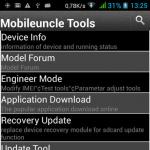Telefonunuz için üretici yazılımı nasıl yeniden düzenlenir? Sistem android kullanarak ARM'a nasıl yüklenir?
Herhangi bir Android kullanıcısı, işletim sisteminin nasıl görünmesi gerektiği, hangi fonksiyonların gerçekleştirilmesi gerektiği ve içinde hangi yazılımların kullanılması gerektiği konusunda kendi fikrine sahiptir. Ancak, herkes kendi aygıt yazılımınızı oluşturmanın o kadar da zor olmadığını bilmiyor. Bunu yapmak için Linux çekirdeğini anlamak, Android kaynaklarını derlemek veya bir akıllı telefonun nasıl çalıştığını anlamak gerekmez.
tanıtım
Android Communicator için kendi ürün yazılımınızı oluşturmanın üç yolu vardır: 1. İşletim sistemini Google veya CyanogenMod ekibi tarafından yayınlanan kaynak koddan bitirip derlemek. 2. Communicator'ın stok üretici yazılımının değiştirilmesi. 3. Birinci veya ikinci yöntem kullanılarak oluşturulan üçüncü taraf üretici yazılımının değiştirilmesi.
İlk yöntem en doğru ve esnektir, ancak çoğu zaman Android'in özellikleri ve kaynak sistemi düzenleme becerisi hakkında derinlemesine bilgi gerektirir, böylece daha sonra cihaz üzerinde çalışırlar. Bu konu, makalemizin kapsamı dışındadır, bu nedenle Android kaynaklarını birleştirmeyi düşünmeyeceğiz, ancak üçüncüsünde, daha doğrusu diğer iki yöntem üzerinde duracağız.
Üçüncü parti ürün yazılımı (sözde moda) hemen hemen her Android cihazı için var, piyasaya girdiği andan itibaren en az bir hafta geçti. Genellikle zaten iletişim cihazındaki ürün yazılımının doğru çalışması için gerekli tüm gerekli değişiklikleri içerir ve bu nedenle sistem üzerinde yapılan deneyler için mükemmel bir platform oluşturur. Neredeyse tanınmanın ötesinde değiştirilebilir, işletim sistemine herhangi bir yazılımı dahil edebilir, görünümünü değiştirebilir, basit bir metin editörü ve dosya yöneticisi kullanarak çok sayıda düşük seviye ayarları oluşturabilirsiniz. Bu eylemler işletim sistemi hakkında derinlemesine bilgi gerektirmez ve derginin herhangi bir okuyucusu tarafından gerçekleştirilebilir.
Deneysel seçiyoruz
Bu nedenle, Communicator'ımızın zaten yerinde olduğunu ve herhangi bir kısıtlama olmadan cihaza herhangi bir ürün yazılımı yüklemenizi sağlayan ClockworkMod kurtarma konsolunun önyükleme alanına kaydedildiğini varsayalım (Ekim sayısında yayınlanan “Toplam gönderme” makalesinde bunun nasıl yazılacağı hakkında yazdık] [] ). Şimdi cihaza başka bir ürün yazılımı kurmak istiyoruz, ama ne olursa olsun değil, kendi değişikliklerimiz, ayarlarımız ve yazılımlarımızla. Bu nedenle, cihazımızda kararlı bir şekilde çalışan bir başkasının donanım yazılımı olan bir çerçeveye ihtiyacımız var. Nereden Alabilirim?
Tüm romodellerin ana yaşam alanı elbette xdadevelopers.com forumları. Orada iOS, Windows Mobile, Windows Phone ve Android çalıştıran iletişimciler için her şeyi bulabilirsiniz. Siteyi tarayıcıda açın, Forumlar bölümünü tıklayın ve Communicator'ınızı forum listelerinde arayın. Ardından, Android Geliştirmenin uygun bölümüne gidin ve başlığında "" kelimesini içeren konuların listesini dikkatlice inceleyin. Aslında, “Pure Android 2.3 Rom” veya CyanogenMod portu gibi bir tür temiz firmware bulmak daha iyidir, gerçekte, başkalarının da yapması gerekir (yazarın değişikliklerini iptal etmek gerekebilir). Konuyu açtık, ilk yazıyı temizledik, ROM'u bilgisayarınıza indirip indirmek için bağlantının sonunda bir yer bulduk.
Şimdi ürün yazılımı dosyasını açmanız gerekir. Bu, en yaygın olan sıkıştırılmış sıkıştırmayı kullanarak yapılır:
$ mkdir ~ / rom; cd ~ / rom $ unzip ../path/up/proshivki.zip
Genel dizin yapısı ve önemli dosyalar
Önceki komutun yürütülmesinden kaynaklanan dosya ve dizinlerin seti, esasen, cihazın NAND hafızasına yerleştirileceği şekilde, Android işletim sistemidir. Android sürümüne ve yazarın hayal gücüne bağlı olarak, farklı dizin ve dosya kümeleri içerebilir, ancak her zaman üç zorunlu nesne içerir: META-INF, boot.img dosyası ve sistem dizini.
İlk dizin, NAND hafızasında yeni dosyalar oluşturabilen, erişim haklarını değiştirebilen ve kullanıcılar sırasında gördükleri bir ilerleme çubuğunu görüntüleyebilen bir güncelleme betiğinin yanı sıra, yazarın sertifika dosyaları, bir dosya listesi ve sağlama toplamı içeren bir bildirim de dahil olmak üzere bellenim hakkında meta bilgiler içerir. Firmware yükleyin.
Boot.img dosyası, Linux çekirdeğini ve initrd görüntüsünü içeren bir önyükleme görüntüsü içerir. Ambalajı açılabilir, ancak bizim için özellikle kullanışlı değildir, çünkü konfigürasyon dosyaları ve / proc dosya sistemi kullanılarak neredeyse tüm sistem parametreleri değiştirilebilir. Özel parametrelerle derlenmiş bir çekirdeğe ihtiyacınız varsa, örneğin, BFS zamanlayıcı etkinleştirilmiş veya NFS desteği varsa, neredeyse aynı xda geliştiricilerde bulabilir ve ClockworkMod kullanarak flaş edebilirsiniz.
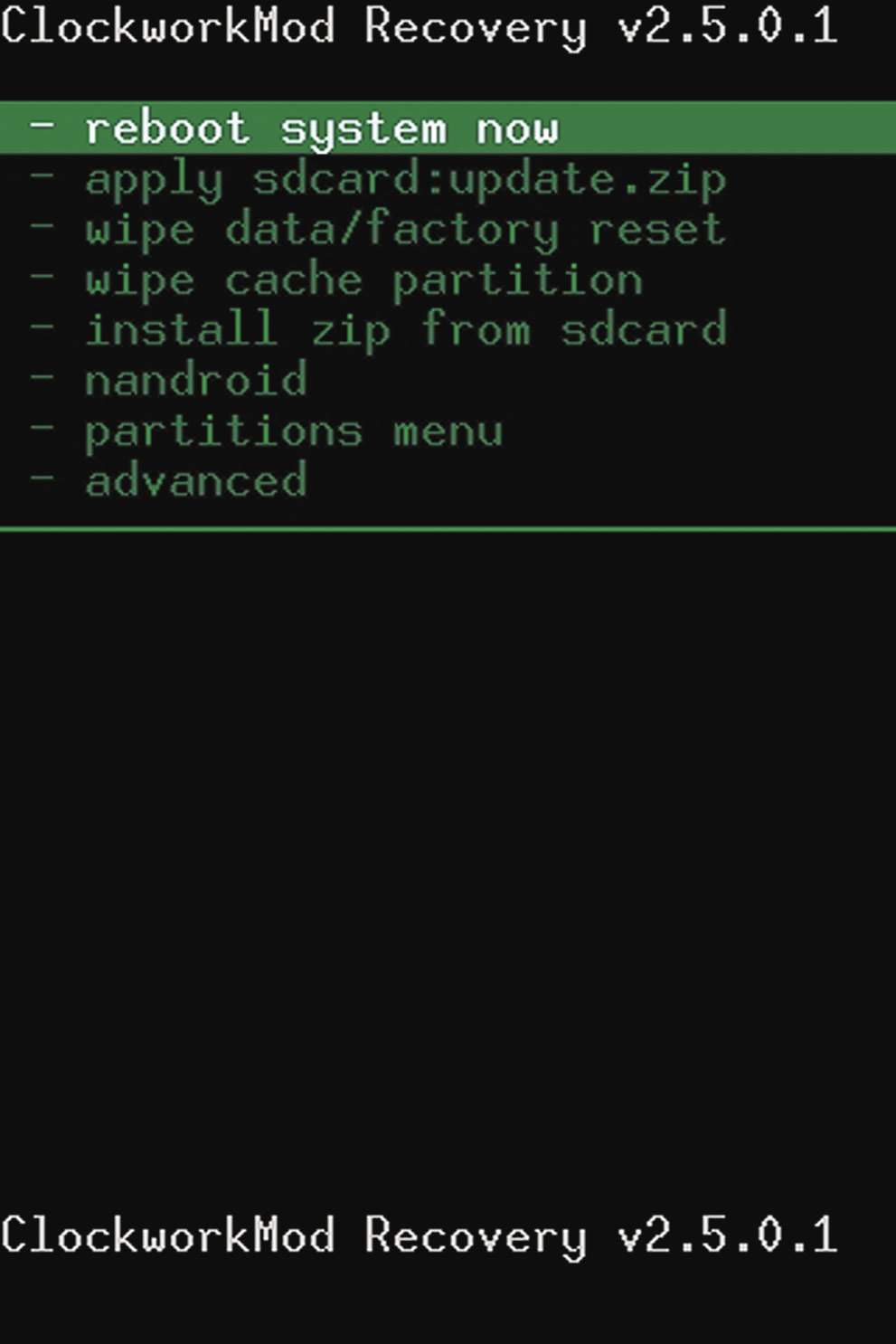
Son olarak, sistem dizini bununla ilgili. Bu dizinin içeriği Linux çekirdeği olmayan Android işletim sistemidir. İşletim sisteminin çalışması için gereken her şeyi içerir ve bu nedenle yapısını bilmek yeterlidir. Bu gibi görünüyor:
- uygulamanın - önceden yüklenmiş uygulamalar: telefon, hesap makinesi, takvim vb.
- çöp kutusu Linux'ta / bin ve / usr / bin dizinlerinin bir analogudur. Üst seviye sistem bileşenleri tarafından kullanılan çeşitli sistem bileşenlerini içerir. Örneğin, bu, dalvikvm sanal makinesinin bulunduğu yerdir.
- vs - ayar dosyaları. Ancak Linux'ta / etc tam analogu sadece sistem bileşenleri tarafından kullanılır. Android uygulamaları / data / data dizininde ayarları saklar.
- yazı - yazı tipleri. Varsayılan değer yalnızca Droid markalı yazı tiplerini (veya Android 4.0'da Roboto) içerir.
- iskelet - Sistem ve Android yazılımı tarafından kullanılan Java sınıfları. Ayrıca, tüm grafik dosyalarını içeren işletim sistemi arayüzünün tam bir tanımını içeren bir framework-res.apk dosyası vardır.
- lib - Düşük seviyeli sistem bileşenleri tarafından kullanılan Linux kütüphaneleri. Linux'ta / lib ve / usr / lib dizinlerinin analoğu libc gibi standart kütüphaneleri içerir (ancak Android, Glibc yerine kendi Biyonikini kullanır), libz (gzip şifreleme), libssl ve diğerleri.
- medya - medya dosyaları: zil sesleri, bildirim sesleri, arabirim sesleri ve işletim sistemi önyükleme animasyon dosyaları.
- tts - Konuşma sentezleyici işlemi için gerekli dosyalar.
- usr - genellikle bin dizininden yumuşatmak için gereken dosyaları içeren isteğe bağlı dizin. Aslında, analog / usr / paylaşım.
- satıcı - cihazın üreticisi tarafından sağlanan dosyalar. Genellikle bir Wi-Fi modülü gibi çeşitli “demir” bileşenler için ikili ürün yazılımı içerir.
- xBIN - depoya dahil olmayan her şeyi içeren isteğe bağlı dizin. Kural olarak, yine de sistemin çalışması için isteğe bağlı (en iyi, metin editörü) faydalı programları saklamak için kullanılır. CyanogenMod, yönetim araçlarını depolamak için kullanır: bash, ssh, powertop, busybox, vb.
- build.prop - çeşitli düşük seviye ayarlarının yanı sıra montaj hakkında bilgi içeren dosya.
Komut setprop
Makaledeki build.prop ayarları, zaten çalışan bir sistemde setprop komutu kullanılarak da uygulanabilir:
# setprop debug.sf.nobootanimation 1
Kendi yazılım paketi
/ System / app dizini, ürün yazılımına önceden kurulmuş tüm yazılımı içerir. Bu dizine paketler ekleyerek ve ekleyerek, kutunun dışında bulunan uygulama kümesini değiştirebiliriz. Örneğin, standart Android öğle yemeğinin (ve CyanogenMod'daki ADWLauncher) yavaşlatan ve birçok dezavantajı olduğu kimsenin sırrı değildir. Tamam, LauncherPro ile değiştirin:
$ rm sistem / uygulama / Launcher.apk $ wget goo.gl/U9c54 - sistem / uygulama / LauncherPro.apk
Ve hepsi bu kadar. Herhangi bir şey kurmanıza gerek yok, herhangi bir yerde dolaşmaya gerek yok, sadece gerekli uygulamayı dizine atın - ve bitirdiniz. Adı bile önemli değil, Android istenen uygulamayı bulmak ve bir ana ekran olarak yükleyecektir. Aynı şekilde, herhangi bir programın donanım yazılımına koyabilir veya oradan kaldırabilirsiniz.
Kayıp bir akıllı telefon (örneğin, av) aramak için uygulama yazılımlarından birisini aygıt yazılımına koymak yararlı olacaktır, daha sonra fabrika ayarlarına sıfırlama durumunda bile işletim sisteminde kalacaktır ve çalışacaktır. Bazı sistem yazılımlarını da değiştirebilirsiniz; örneğin, standart Phone.apk yerine Dialer One'ı veya sms.apk yerine Go SMS'i ekleyebilirsiniz.
Peki ya ssh sunucusu veya mc gibi sistem Linux uygulamaları? Burada da her şey basit. Google’dan gelen NDK kitini kullanarak Android için bir yazılım ve bir ARM işlemci oluşturabilirsiniz, ancak gerekli uygulamaların çoğu bizden önce derlenmiştir. Örneğin, mc'yi firmware'imize önceden kurmak istiyoruz. Xda geliştiricilere gidin ve Midnight Commander'ı arayın. İlk sayfada, yükleyici ile apk-paketini buluyoruz ve aynı unzip yardımı ile paketini açıyoruz:
$ cd / tmp; unzip ~ / NativnuxInstaller_1.1.apk
Açılmış dosyalardaki varlıkları / kits / mc-4.7.5.4-arm.tar.jet listesinde görüyoruz. Bu, apk-paketi kurduktan sonra sistemin köküne açılan tar.gz arşividir (ya da daha doğrusu, apk kurduktan sonra, uygulamayı başlattıktan ve Kur butonuna tıklanır). Hemen ürün yazılımımıza paketini indirebilir ve önceden yüklenmiş olan mc'yi alabiliriz:
$ cd ~ / rom $ tar -xzf /tmp/assets/kits/mc-4.7.5.4-arm.tar.jet
Şimdi, dosya yöneticisini cihazda başlatmak için, sadece terminali açın ve mc yazın. Diğer uygulamalar, ClockworkMod Recovery yazılımı kullanılarak ürün yazılımı için zip arşivlerinde dağıtılabilir. Bunları modunuza koymak daha da kolaydır, bunu yapmak için bellenimin köküne gidin (bu durumda ~ / rom) ve unzip kullanarak arşivi açın.
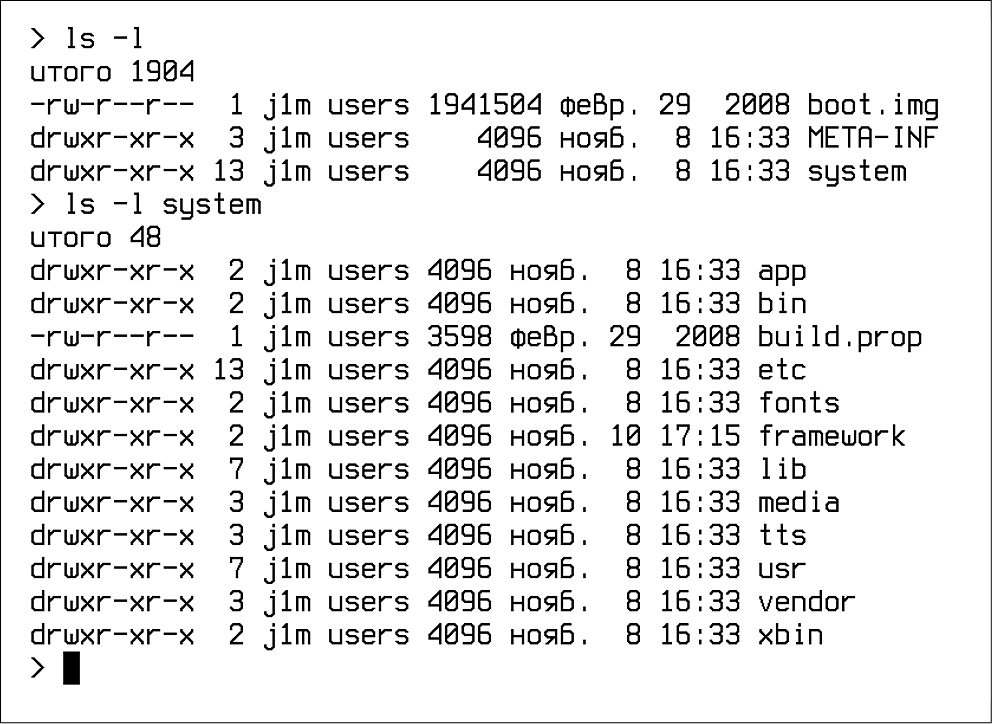
görünümü
Kendi firmware'i, Android'in görünümünü istediğiniz gibi değiştirmek için oluşturulur. Bu işlemi Android'de yapmak, yine çok basittir. Tüm Android GUI ayarları framework / framework-res.apk dosyasında saklanır. Apktool yardımcı programını kullanarak açılabilir:
$ cd ~; wget goo.gl/hxz5l $ tar -xjf apktool1.4.1.tar.bz2 $ cd ~ / rom / sistem / çerçeve $ java -jar ~ / apktool.jar d framework-res.apk
Sonuç olarak, tüm paket dosyalarını içeren framework-res dizini geçerli dizinde görünmelidir. İçindeki en ilginç alt dizinler res / drawable- * ve res / layout- *. Birincisi, farklı çözünürlükler ve ekran konumları için tüm grafik öğelerini png dosyaları biçiminde içerir. Örneğin, drawable-land-mdpi, yatay konumda olan orta çözünürlüklü ekranlar için grafik kaynakları olan bir dizindir (ekran döndürüldüğünde, OS diğer dosyaları kullanmaya geçer). Elbette, herhangi bir dosya başka bir kişi tarafından düzenlenebilir veya değiştirilebilir.
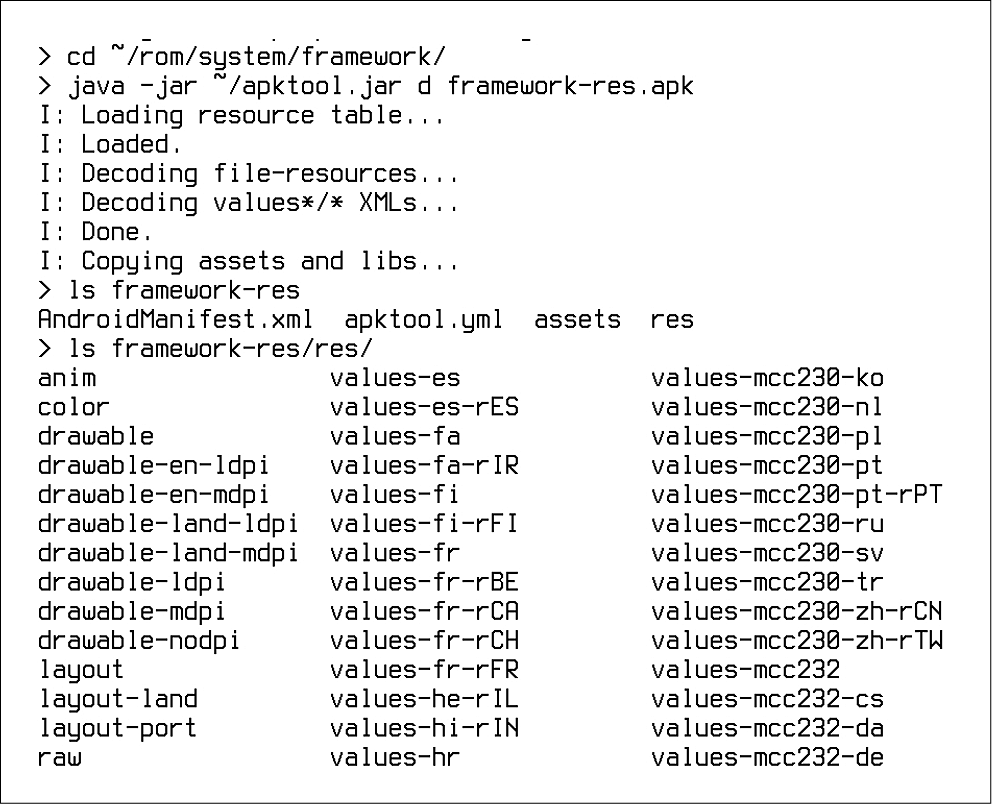
Mizanpaj dizinleri, XML formatında grafik öğelerin açıklamalarını içerir (aslında, ikili AXML formatında saklanırlar, ancak apktool bunları düz XML'e dönüştürür). Açıklamanın formatı oldukça basit ve anlaşılır, ancak özellikle her şeyin nerede olduğunu bilmiyorsanız, başa çıkmak zor. Bu nedenle, yine de Android grafik arayüzü için birçok farklı değişiklik yapmayı başaran forum xda-geliştiricilerin sakinlerinin hizmetlerine yöneliyoruz. Onlar "framework-res mod device_name" arama isteğini kullanarak bulmak kolaydır.
Genellikle, bu tür modlar, yalnızca belleniminize ekleyebileceğiniz hazır çerçeve res.apk dosyası olarak dağıtılır. İçerikte belirli farklılıklar bulmak istiyorsanız, mod açılabilir ve diff kullanarak res-res ile karşılaştırılabilir:
$ diff -R ~ / framework-res / ~ / rom / sistem / framework / framework-res
Ne yazık ki, bir makale çerçevesinde, çerçevenin res yapısının iç yapısının en azından bir kısmını göz önüne alamayız, bu nedenle daha fazla bilgi için w3bsit3-dns.com forumunun ilgili konusuna bakın.
Değişiklikleri yaptıktan sonra, aynı apktool komutunu kullanarak framework-res.apk dosyasını oluşturabilirsiniz. Ancak, bu işlem apk dosyalarının son paketlemesi için apktool'un kullandığı Android SDK'dan aapt yardımcı programını gerektirir. Ayrı ayrı elde edilebilir:
$ cd ~ / bin; wget goo.gl/tC7k8
Şimdi dosyayı toplayabilirsiniz:
$ cd ~ / rom / sistem / çerçeve $ java-jar ~ / apktool.jar b framework-res $ cp framwork-res / dist / framework-res.apk. $ rm -rf framework-res
Bir sonraki adım yükleme animasyonunu değiştirmektir. Bu sistem / media / bootanimation.zip arşivinde paketlenmiş sıradan png dosyaları olarak saklanır. Paketi aç:
$ cd / tmp $ mkdir bootanimation; cd bootanimation $ açma / ~ / rom / sistem / medya / bootanimation.zip
İçinde, animasyonu aşağıdaki formatta tanımlayan desc.txt dosyası bulunur:
Genişlik Yükseklik FPS p Sipariş Duraklat ...
Bu dosyanın standart görünümü:
480 800 30 p 1 0 part0 p 0 0 part1
Bu, görüntünün 480 x 800 boyutunda olduğu ve görüntü değişim oranının (FPS) 30 adet / sn olduğu anlamına gelir. Daha sonra dosyaları part0 dizininde bulunan animasyonun ilk bölümünün açıklaması gelir. Bir kez çalınır (p'den sonra sayı 1). Bir sonraki bölüm (bölüm 1), cihaz önyükleninceye kadar sonsuz sayıda oynatılır. Genellikle part0 dizini, animasyonun ilk kısmına karşılık gelen görüntüler içerir ve part0 döngüde oynatılan diğer tüm resimleri içerir. Görüntüler aynı boyutta olmalı ve isimleri artan sırada sayıları içermelidir, örneğin, 0001.png, 0002.png, vb.
İndirme animasyonu çok basit bir formata sahip olduğu için yapılması oldukça kolaydır. Mencoder kullanarak videoyu png görüntülerine dönüştürmeniz yeterlidir (desc.txt içinde FPS 24 değerini ayarlamanız gerekir):
$ mplayer -nosound -vo png: z = 9 video.avi
Ama gereksiz olacak. Forum katılımcıları xda-geliştiricileri, o kadar çok animasyon yaptı ki, ellerle çalışma gereği kalmadı. Makalenin sonunda ilginç animasyonlara bağlantılar verilmiştir.
Düşük seviye ayarları
Makalede en son konuşmak istediğim şey, düşük seviye ayarlarının düzenlenmesi. Android'de, bunun için firmware derlemesi ve belirli aygıtların ayarları hakkında bilgi depolayan bir system / build.prop dosyası vardır. Bu dosyaya satır ekleyerek, Android'in çalışmasını değiştirebilir, çalışmasını hızlandırabilir veya pil tüketimini azaltabilirsiniz. Aşağıda en ilginç ayarlar.
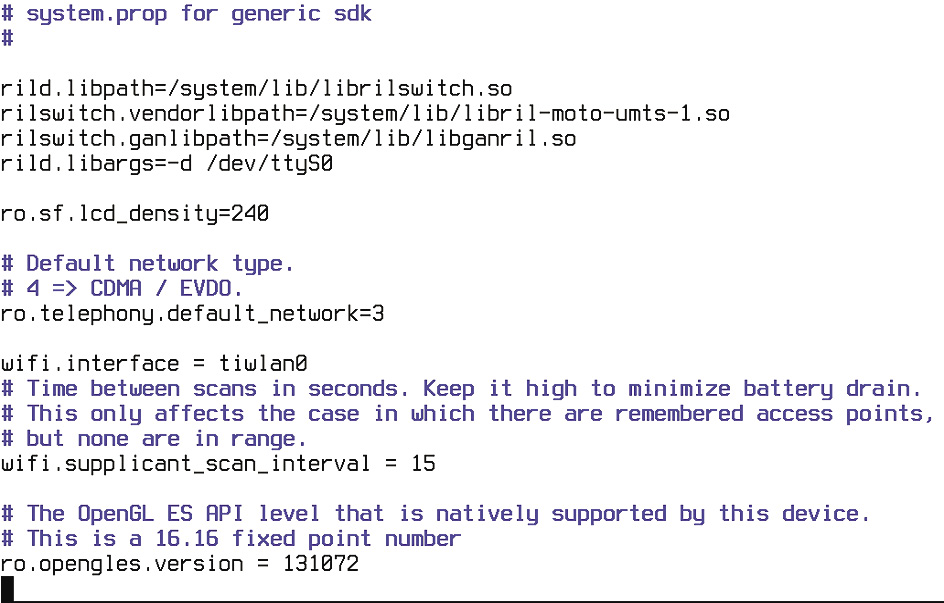
- Masaüstünden boşaltma yapılmasını önleyin: ro.HOME_APP_ADJ = 1
Bu seçenek, masaüstüne istediğiniz zaman anında erişebilmeniz nedeniyle cihazla daha kolay çalışmanıza olanak sağlar. Hafızası az olan cihazlar için önerilmez.
- Kaydedilen JPG dosyalarının kalitesini artırmak: ro.media.enc.jpeg.quality = 100
Kamera çekimlerini daha net yapmanızı sağlar, ancak CPU üzerindeki yükü önemli ölçüde artırır.
- İşletim sisteminin yüklenmesini hızlandırmak için önyükleme animasyonunu devre dışı bırakın: debug.sf.nobootanimation = 1
- Arayüzün GPU üzerine çizilmesi üzerine çalışmanın bir parçası: debug.sf.hw = 1
Arabirimi daha hızlı ve daha düzgün hale getirmenizi sağlar.
- Etkin hata ayıklama modunun bildirimini engelle (USB kullanan bir bilgisayara bağlandığında): persist.adb.notify = 0
- Görüşme bittikten sonra siyah ekran görüntüsü ile sorunun ortadan kaldırılması: ro.lge.proximity.delay = 25 mot.proximity.delay = 25
- Ekranı açtıktan hemen sonra kontrol tuşlarının arka ışığını yakma: ro.mot.buttonlight.timeout = 0
Tüm bunlara ek olarak, birçok kullanıcı aşağıdaki bayrak kombinasyonlarını kullanmanızı da tavsiye eder:
- Dokunmatik ekran yanıt süresini azaltın: debug.performance.tuning = 1 video.accelerate.hw = 1 windowsmgr.max_events_per_sec = 150
- Pil ömrünü artırın: wifi.supplicant_scan_interval = 180 pm.sleep_mode = 1 ro.ril.disable.power.collapse = 0
- 3G modülü tweaks: ro.ril.hsxpa = 2 ro.ril.gprsclass = 10 ro.ril.hep = 1 ro.ril.enable.dtm = 1 ro.ril.hsdpa.category = 10 ro.ril.enable. a53 = 1 ro.ril.enable.3g.prefix = 1 ro.ril.htcmaskw1.bitmask = 4294967295 ro.ril.htcmaskw1 = 14449 ro.ril.hsupa.category = 5
- Ağ performansının iyileştirilmesi: net.tcp.buffersize.default = 4096,87380,256960,4096,16384,256960 net.tcp.buffersize.wifi = 4096,87380,256960,4096,16384,256960 net.tcp.buffersize.umts = 4096,87380,256960,4096,16384,256960 net.tcp.buffersize.gprs = 4096,87380,256960,4096,16384,256960 net.tcp.buffersize.edge = 4096,87380,256960,4038,16384,256960
Tüm bu satırların basitçe / build.prop dosya sistemine koyması ve kaydetmesi gerekir.
montaj
Tamam, gerekli değişiklikleri yaptık, uygulamalarımızı uyguladık, sistemi değiştirdik ve şimdi üretici yazılımı için hazır bir işletim sistemi görüntüsü oluşturmak zorundayız. Bu yardımcı program test yapmamıza yardımcı olacaktır. İlk önce bellenimi zip ile paketlemelisiniz:
$ cd ~ / rom; zip -r my-rom.zip *
Şimdi, Recovery'yi yükleyebilmek için arşivi imzalamanız gerekir:
$ wget goo.gl/OyBBk $ java -classpath testingign.jar testingign \\ my-rom.zip my-rom-signed.zip
Ondan sonra, my-rom-signed.zip arşivini cihazın hafıza kartına yükler ve cihazı kapatırız. Kurtarma için, sesi kısma tuşuna basıldığında aygıtı açıyoruz (bazı aygıtlar için prosedür farklı olabilir).
Şimdi “SD karttan zip yükle” ye gidin ve “SD karttan zip seçin” bölümünde SD kartta my-rom-sign.zip dosyasını bulun ve Evet'i seçin. Kurulum tamamlandıktan sonra, "Sistemi şimdi yeniden başlat" seçeneğini seçin.
bulgular
Android esnek bir platformdur ve bu makalede, değiştirilmesi için tüm olasılıklar açıklanmamıştır. Daha derin bir değişiklik, çekirdeği değiştirmeyi, kilit ekranını ve standart uygulamaları değiştirmeyi, uygulamaları bir bellek kartına otomatik olarak yükleme, bir önyükleme komut dosyası motorunu (/etc/init.d) tanıtmayı ve çok daha fazlasını içerebilir. Bütün bunlardan aşağıdaki makalelerde konuşacağız.
Neredeyse android akıllı telefonun her kullanıcısı, gereksinimlerine ve arzularına uyacak şekilde üretici yazılımı oluşturma ya da düzenleme arzusu vardı. Bu makalede, CWM için bellenimi düzenleme ilkesini ele alıyoruz (zip formatında).
hazırlık:
Öncelikle, hangi ürün yazılımını esas alacağımıza karar vermeniz gerekir. Kullanmak daha iyidir. zip içinde bellenim. Hemen hemen her ortak cihaz için temiz bir firmware + root vardır.
Üretici yazılımı seçildiğinde, PC'de uygun olan herhangi bir yerden indirmeniz gerekir (paketinden çıkarmamalısınız).
Ayrıca bir arşivleyiciye ihtiyacımız var, kullanmanızı tavsiye ediyorum 7zip ve türünün en iyi metin editörü Notepad ++.
Firmware yapısı:
Arşivi firmware ile açmak aşağıdakileri görürsünüz:
META-INF - Klasör bellenim yükleme komut dosyalarını içerir.
sistem - Tüm ürün yazılımı dosyalarının bulunduğu klasör (uygulamalar, tweaks, scriptler, vb.).
boot.img - sistemin çekirdeği.
Neredeyse tüm manipülasyonlar klasörde gerçekleştirilir. sistemyapısı:
uygulamanın - sistem uygulamaları
çöp kutusu - sistemin kendisinin kaynakları.
vs - Scriptler, tweaks, yapılandırmaları, profilleri ve sistem ayarları.
yazı - Sistem yazı tipleri.
iskelet - Ana sistem dosyaları burada saklanır (grafikler, animasyon metni ayarları, vb.).
lib - sistem kütüphaneleri.
medya - multimedya dosyaları (bildirim melodileri, indirme animasyonları, duvar kağıtları, vb.).
usr - ayarlar sistem tarafından daha fazla değiştirilmez (“salt okunur” modda çalışırlar).
xBIN - yine, sistem yapılandırır ve diğer tweaks.
build.prop - sistem, yerel ayarlar ve sistem performansı hakkında bilgi.
uygulamalar:
Sisteme yazılım eklemeden / kaldırmadan önce, ürün yazılımınızın deodexed olup olmadığını kontrol etmeniz gerekir (yani, uygulama klasöründe .odex dosyalarının olup olmadığını kontrol edin. Herhangi bir dosya varsa, onlardan kurtulmanız gerekir. talimatlar .
Ürün yazılımına yazılım ekleyin:
Her şeyden önce, derleme eklemek istediğiniz programları akıllı telefonunuza yüklemeniz gerekir. Kurulumdan sonra onları kullanarak sistemden çıkarmak Kök ihracatçısı ve analogları, bunlar veri / uygulama yolu boyunca konumlandırılmıştır, bu yüzden onlara (tabi ki varsa) veri / veri yolu boyunca olması gerekir. Aynı klasördeki uygulama klasöründe bulunurlar ve uzantıları vardır. .bu . Sonra ele geçirdi .apk Dosyalar sistem / uygulama yolundaki arşive ve uzantıya sahip dosyalara yerleştirilir .bu (lib "s) yol sistemi / lib boyunca.
Yazılımı bellenimden kaldırın:
Her şey basit, klasöre gidin uygulamanın - Neye ihtiyaç duymadığımızı belirler ve gereksiz tüm yazılımları kaldırırız (sistem dokunmamak daha iyidir).
Dil ve bellenim sürümü:
Build.prop dosyasını masaüstüne kopyalayın. Bir defter ile açın ve satırları bulun:
ro.product.locale.language = tr
ro.product.locale.region = ABD
rus dili için bunu yapmanız gerekir:
ro.product.locale.language = tr
ro.product.locale.region = RU
modumuzun ismini dizgeye giriyoruz.
aynı yapı içinde
Grafik:
Bellenimin grafiksel bölümünün tamamı iki dosya framework-res.apk dosya yolunda saklanır. systemframework ve SystemUI.apk yol boyunca systemapp. Ayarlar uygulamasının grafik kısmı, Settings.apk uygulamasında doğal olarak depolanır.
Scriptler ve tweaks (sistemin hızlanması ve optimizasyonu):
Ayarların çoğu dosyada. build.prop, bunun hakkında okuyabilirsiniz. Ayrıca, çekirdeğiniz destekliyorsa
Android, akıllı telefonlar, tabletler, e-kitaplar, dijital oynatıcılar ve diğer birçok popüler cihazda kullanılmak üzere Google tarafından geliştirilen bir işletim sistemidir.
Genellikle yukarıdaki cihazları satın aldığınızda, android zaten kuruludur, bu yüzden sadece yönetimine alışmanız gerekir.
Bununla birlikte, bu işletim sistemi için birçok virüs türü yaratılmıştır, bu nedenle, bir virüsten koruma programı bile cihazınızı her zaman güvenilir şekilde korumaz.
Virüsü aldıysanız ve android yanlış çalışmaya başladıysa, takıldıysanız, başarısız olduysanız, gereksiz komutlar uygulayın, şimdiden uzmanlara veya bir servis merkezine dönmenin vakti geldi - büyük olasılıkla, cihazın donanım yazılımını değiştirmeniz gerekir (yani, cihazı yeniden yükleyin ).
Cihazı acilen kullanmanız gerekiyorsa ve arızalıysa ve şu anda uzmanlarla temasa geçemiyorsanız ne yapmalı? Bu durumda, bellenimi kendiniz yapmak zorunda kalacaksınız.
Bugünün makalesinde, bellenimi nasıl robot üzerinde yapabileceğinizi öğreneceksiniz.
Bu arada, henüz bu ürün yazılımına değmeyen bir cihaz alsanız bile bu bilgiler sizin için yararlı olabilir (örneğin, ucuz Çin telefonları başlangıçta onsuz satılır, bu da maliyetlerini büyük ölçüde düşürür).
Android için yanıp sönmeden önce bazı işlemler yapmanız gerekir.
İşlemi tamamlanıncaya kadar cihazı yeterince şarj etmesi için şarj edin. Yanıp sönme sırasında cihaz kapanırsa, sistemi ve verileri kaybedersiniz.
İşletim sisteminizin sürümünü ve bellenim sürümünü doğru bir şekilde belirleyin. Bu bilgiyi “Ayarlar” menü öğesini seçerek alabilirsiniz ve içinde “Telefon hakkında” üzerine tıklayın ve açılan menüde her şeyi ayrıntılı olarak göreceksiniz.
Daha sonra, İnternet üzerinde üretici yazılımının benzer bir sürümünü bulun ve indirin.
Hem resmi donanım yazılımının hem de zanaatkarların kendileri yaptığı "özel" denilen birçok sürümü var. Kendi kendine yapılan bazı özel üretici yazılımları, üreticinin işletim sistemindeki bazı hataları düzeltebilir veya buna yeni özellikler ekleyebilir. Ancak, ücretsiz peynirin genellikle sadece bir fare kapanı içerisinde olduğunu unutmayınız, bu nedenle şüpheli kaynaklardan dosya indirmeyin, çünkü içerisinde zaten bir virüs olabilir.
Ürün yazılımı farklı varyasyonlarda bulunur - ZIP, TAR arşivleri veya bir klasördeki dosyalar kümesi. Bu durum işletim sisteminin kurulum yöntemini belirler, çünkü bunlar farklı şekillerde konur.
ZIP arşivi kullanarak Flash
Kök haklarını belirlemek için gereken ilk şey. Bunun ne olduğunu ve bu işlemi gerçekleştirmek için neden gerekli olduğunu kısaca açıklayın.
Android, Unix platformuna dayanarak yapıldığı için kök haklar oradan devralındı.
Bildiğiniz gibi, herkesin farklı eylemler için yaşamımızda belirli hakları vardır. Örneğin, bazıları bu konuda eğitilmediklerinden bazıları uçağa binme hakkına sahipken diğerleri yoksundur.
Böylece Android - root, işletim sisteminde belirli değişiklikler yapma hakkını açar veya kapatır.
Umarız kısaca her şeyi anlarsınız. Bu hakların nasıl uygun şekilde ayarlanacağı hakkında daha fazla bilgi edinin, aşağıdaki yayınlarımızı okuyun.
Yani, ikinci adım - tüm sistemi yedekleyin. Kabaca söylemek gerekirse, yapılan değişikliklerden sonra geri dönebileceğiniz nokta budur. Bu konuda daha fazla bilgi ayrı bir yazı olacaktır.
Şimdi, aygıtı geri yükleme olanağınız olacak (örneğin, ClockWorkMod) cihazınıza bir program yüklemeniz gerekir. Aynı program gadget'ınızı yanıp sönebilir.
Bir sonraki adım, gadget'ınız için oluşturulan ve aktarılan resmi veya özel ROM sürümünü indirmektir.
Ürün yazılımı dosyalarını yazabilmeniz için bir microSDHC hafıza kartı hazırlayın.
ClockWorkMod programını kullanarak sistemin kendisini yedekleme işlemi bu şekilde yapılır.
ClockWorkMod programını cihazınızda çalıştırın.
İçinde “Yedekle ve geri yükle” menü öğesini seçin ve içinde “yedek” mesajını tıklayın.
İşlemi onaylayın ("YES").
“Sistemi şimdi yeniden başlat” menü öğesini seçerek sistemi yeniden başlatın.
Bu işlemlerin bir sonucu olarak, cihaz yeniden başlatıldıktan sonra, sistem yedeklemeli yeni bir klasör hafıza kartına yazılacaktır. Clockworkmod / backup yolu izlenerek tespit edilebilir. Bu klasörü isimle kolayca tanıyabilirsiniz - kopyanın tarihini ve saatini içerir.
Tüm bu işlemleri yaptıktan sonra, zaten geri dönebilirsiniz.
Önceden indirilmiş ROM dosyasını hafıza kartına yazın. Varsayılan olarak bir .zip uzantılı bir arşive sahiptir.
Şimdi cihazı şarj cihazından ve bilgisayardan çıkarın, kapatın ve kurtarma modunda başlayın (nasıl cihazınıza bağlı, her biri farklı olabilir).
Menüye gidin ve "Wipe" (Sil) kelimelerini tıklayın - bu işlem sistemin mevcut durumu hakkındaki bilgileri siler.
Bu işlemi yaptıktan sonra menünün başına dönün ve “SD Karttan Zip Yükle” veya “SD Karttan Flash Zip” kelimelerini seçin.
Zip uzantılı arşivde bulunan üretici yazılımının bulunduğu ROM dosyasını bulun.
Ekrandaki talimatları izleyerek işlemi onaylayın.
İşlem bittikten sonra ana menüden "Sistemi şimdi yeniden başlat" ı seçin. Gadget yeniden başlatılır ve güncellenmiş cihazı kullanabilirsiniz.
Android ile üç dosya içeren bir klasörden yanıp sönen
Mobile Odin Pro programını başlatmak, indirmek ve cihazınıza yüklemek.
İsimleri CSC, CODE, Modem yazıtlarını içeren üç dosyaya bir klasöre kopyalayın.
Programı çalıştırın ve "Dosyayı aç" menü öğesini seçin.
Açılan pencerede, içinde “KOD” yazan bir dosyayı bulun ve seçin ve ardından “Tamam” ı tıklayın.
Bilgilerin tüm bölümlerde bulunduğunu kontrol edin.
Sürecin bitmesini bekliyorum.
Video eğitimleri
En popülerlerinden biri, mobil cihazlar için en popüler işletim sistemi değilse de akıllı telefonlar, tabletler veya diğer cihazlar olsun, hiç şüphesiz Android. Bu yazılıma dayanan çok sayıda mobil cihaz ve dahası - hem üreticiden resmi hem de resmi olmayan ürün yazılımı sürümleri, bu cihaz veya cihazın hayranları veya hayranları tarafından toplanmıştır. Ama olur, bu veya ürün yazılımı uymuyor. Sebepler, hızdan arayüze ve diğer birçok küçük nüansa kadar çok farklı olabilir. Bu durumda ne yapmalı? Firmware kendiniz oluşturun!
İstediğiniz gibi kendi cihazınızın donanım yazılımını yeniden çizebilir, birçok öğeyi, animasyonu, simgeyi, performansı ve güç tasarrufu ayarlarını vb. Değiştirebilirsiniz. Fantezinin kapsamı yadsınamaz bir şekilde harika ve bu ya da o kişi için ideal seçimin ne olduğunu tahmin etmek imkansız. Sonuçta, herkes her şeyi sadece kendileri için özelleştirmek istiyor.
Android ürün yazılımı oluştur
En deneyimli kullanıcılar için harika olan, ancak programın tamamında coşkuyla dolu olan kendi ürün yazılımınızı yaratmanın yolunu analiz edeceğiz. İstenilen değişiklikleri elde etmek için düşük seviyeli programlamaya girmek her zaman gerekli değildir, çoğu zaman gerekli işlevler veya görünüm çok daha kolay değiştirilebilir. Sadece özel siteyi Android Mutfak ziyaret edin. Bu "mutfakta" "pişirme" sürecinde yazılımın yeni sürümü yer alacaktır. Tek uyarı - yeni bellenimin temelinde bir başkası tarafından yaratılmış bir sürümün alınması gerekecek, ancak burada her türlü iyileştirme, değişiklik ve diğer "baharatlar" ile sezonlama için fazla çaba göstermeyecek.
Android Mutfak'ı ziyaret ettikten sonra, neyin değiştirilmesi gerektiğini seçebilirsiniz - pil göstergesi, sistem simgeleri, durum çubuğu, çeşitli animasyonlar, ses seviyesi değişikliği iletişim kutusu, bölücüler ve ilerleme çubuğu, kilit ekranı, yazı tipleri. Bunları veya diğer işlevleri "mutfakta" seçerek, bunları değerlendirmek için yapılan değişiklikleri hemen, gerçek zamanlı olarak önizleyebilirsiniz. Gerekli tüm değişiklikler yapıldıktan sonra, Dosya Yükleme sekmesine gidin. Bazı ayarlar burada mevcuttur, ancak varsayılan olarak en uygun şekilde seçilirler - ne yaptığınızdan emin değilseniz bunları değiştirmeyin. “ROM'unuzu Mutfak listesinden seçin veya kendi dosyalarınızı yükleyin” bölümünde “Mutfak listesi” seçeneğini seçin. Aşağı açılır listeden, kullanılan yazılımı seçin. Dikkatli olun - yanlış yazılım sürümünü belirlerseniz, yüksek bir hata olasılığı vardır, bundan sonra en iyi şekilde düzeltme eki uygulanmayacaktır ve en kötü ihtimalle sistem yüklenmeyi bırakacaktır ve aygıtı tamamen geri çekmeniz gerekecektir.